之前小编分享过的一篇“iOS12抖音去水印捷径下载与使用方法”文章受到不少果粉欢迎。最近在后台,经常会有网友问小编有没抖音音频下载捷径?答案是肯定的,今天就为大家带来iOS12抖音音频下载捷径安装使用教程,适合下载抖音视频中的配音。

抖音
抖音音频下载捷径:
捷径名称:抖音音频下载
支持系统:iOS12以上(不支持iOS11或更低版本系统,系统升级详见:「iOS12升级教程」)
支持机型:iPhone 5s或iPad mini 2以上
捷径下载:「点此下载」或在“第一视角”公众号中回复“抖音音频”或“抖音音频下载”自动获取捷径地址。
使用方法:复制抖音视频地址,在捷径App或通知中心运行点击运行。
一、如果是第一次使用捷径,首先需要在 APP Store 应用商店搜索 「捷径」并安装使用,之后就可以自己创建捷径,以及使用小编分享的捷径了。
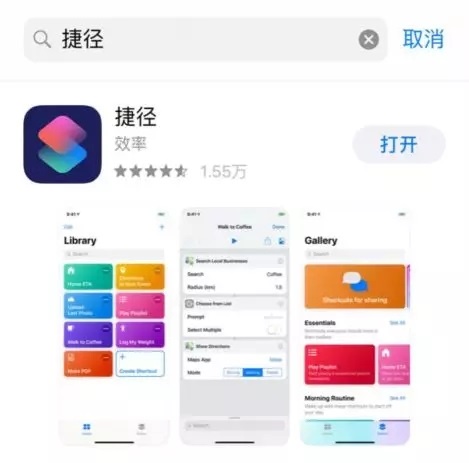
二、使用自带的 Safari 浏览器,打开复制好的 抖音音频下载网址 ,然后点击下方的「获取捷径」,然后在“捷径”中打开?提示中,点击「打开」,之后再点击右上角的「完成」,就安装好了,如图所示。
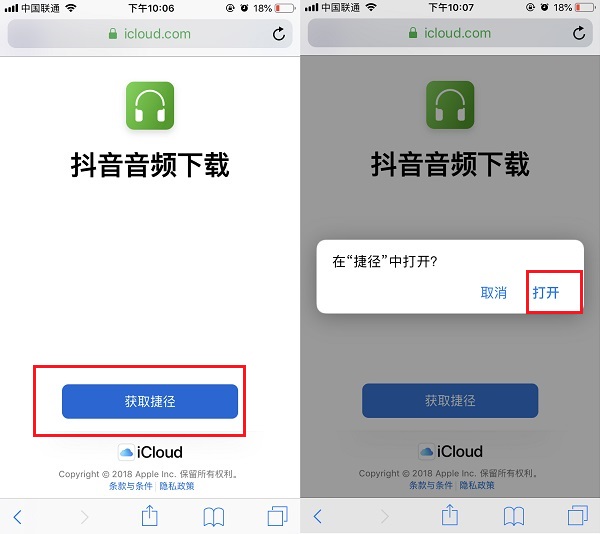
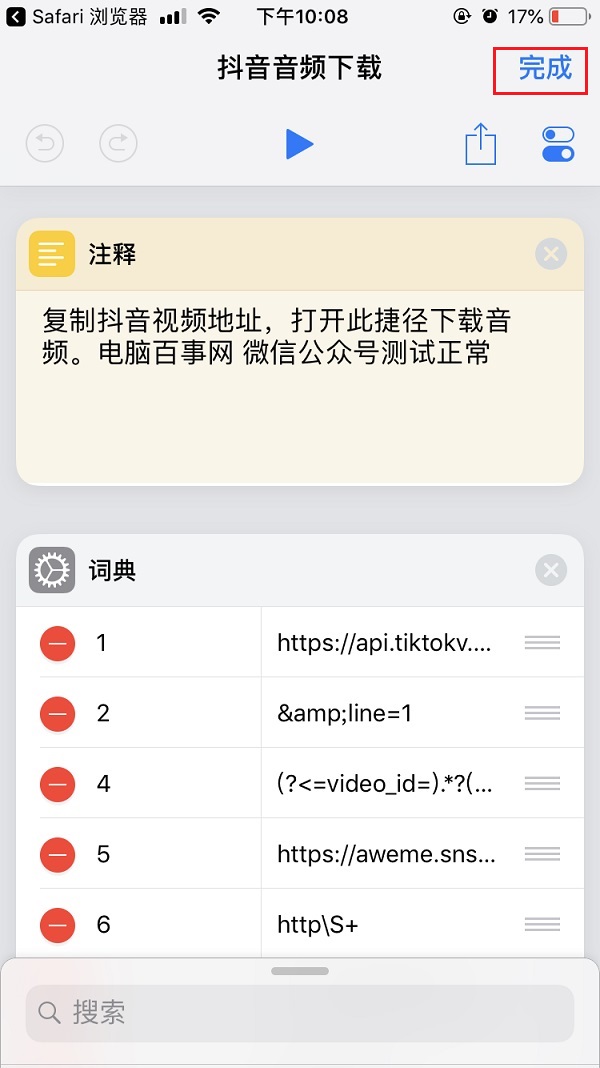
捷径安装
三、抖音音频下载捷径安装好后,如何使用呢?其实很简单,操作如下:
1、首先在抖音中找到自己喜欢的音视频地址,然后点击右侧的「分享」图标,然后再点击「更多分享」,之后再点击「复制链接」如下图所示。
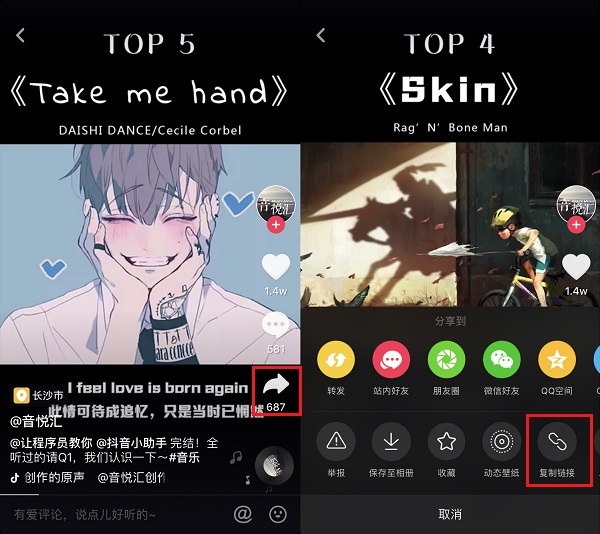
2、复制抖音视频地址后,打开捷径App,然后再点击运行刚刚已经安装好的「抖音音频下载」捷径,之后再点击「运行捷径」,如图所示。
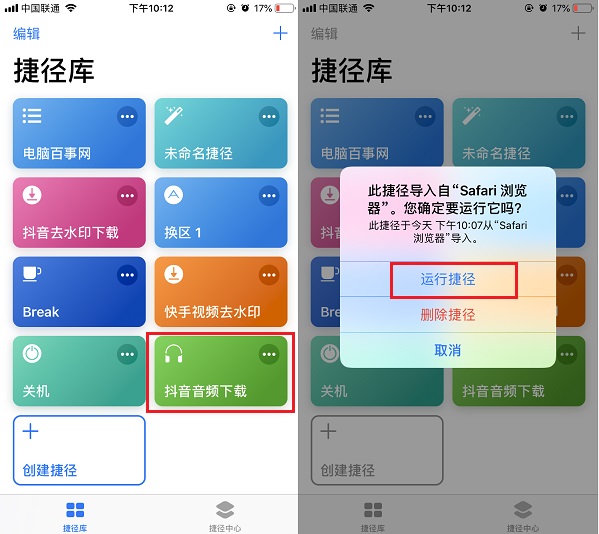
3、最后会提示选择解析地区,这里选择“中国区”,在接下来的多元去里,可以选择「直接保存为视频」或「直接保存为音频」,这里我们如果要下载音频的话,选择第二项即可,如图所示。
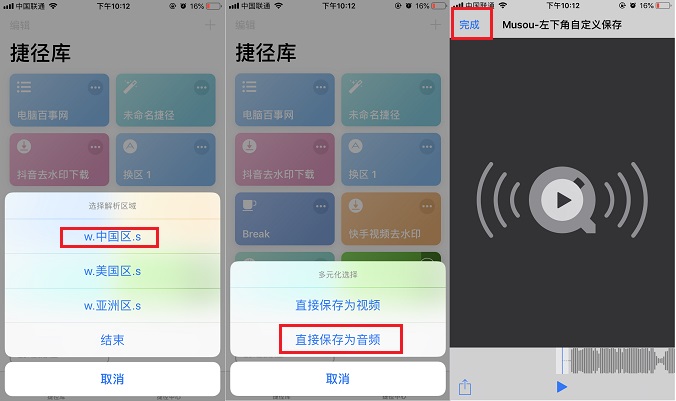
以上就是抖音音频下载捷径安装使用教程,可以非常方便的下载抖音视频中的配音,觉得不错的话,赶快安装使用吧,记得给小编点个赞哦。

